Nemokamos nuotraukų ir vaizdų valdymo programų
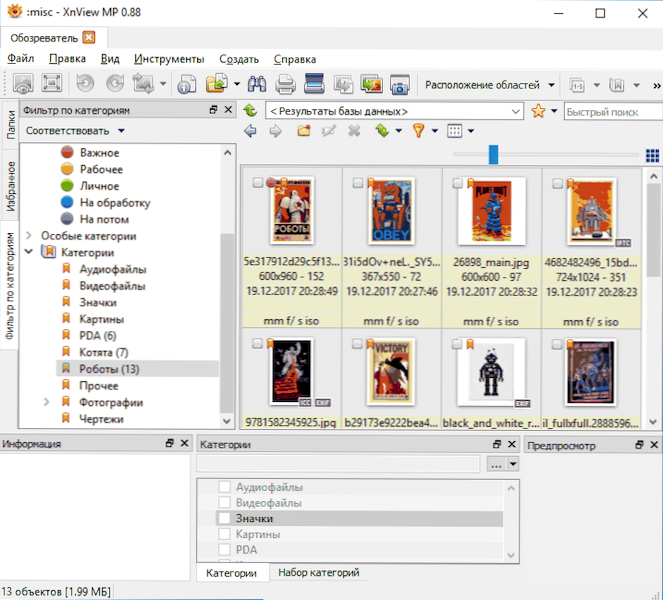
- 3963
- 783
- Tyler Daniel
Peržiūrėti nuotraukas „Windows“ paprastai nėra sunku (nebent mes kalbame apie kokį nors specialų formatą), tačiau ne visi vartotojai yra patenkinti standartinėmis nuotraukų peržiūros priemonėmis, gana mažai galimybių užsisakyti (kataloguoti), paiešką ir paprastą redagavimą juose, taip pat ribotas palaikomų vaizdų sąrašas.
Šioje apžvalgoje - apie nemokamas nuotraukų peržiūrėjimo rusų kalboje „Windows 10“, 8 ir „Windows 7“ programas (tačiau beveik visos jos taip pat palaiko „Linux“ ir „MacOS“) ir jų galimybes dirbant su vaizdais. Cm. Taip pat: kaip įjungti senas peržiūros nuotraukas „Windows 10“.
PASTABA: Tiesą sakant, visos žemiau pateiktos nuotraukos, išvardytos nuotraukų peržiūras galimybės.
Xnview MP
Nuotraukų ir vaizdų programa „XNView“ parlamento narys yra pirmasis šioje apžvalgoje ir, ko gero, galingiausios tokio tipo programos, skirtos „Windows“, „Mac OS X“ ir „Linux“, visiškai nemokamai naudotis namuose.
Programa palaiko daugiau nei 500 vaizdų, įskaitant PSD, neapdorotų fotoaparatų formatus - CR2, NEF, ARW, ORF, 3FR, BAY, SR2 ir kt.
Tikėtina, kad programos sąsaja sukels jokių sunkumų. „Observer“ režime galite peržiūrėti nuotraukas ir kitus vaizdus, informaciją apie juos, tvarkyti nuotraukas pagal kategorijas (kurias galima pridėti rankiniu būdu), spalvų ženklus, įvertinimą, failų pavadinimų, informacijos apie EXIF ir kt. Ieškokite EXIF ir kt.P.
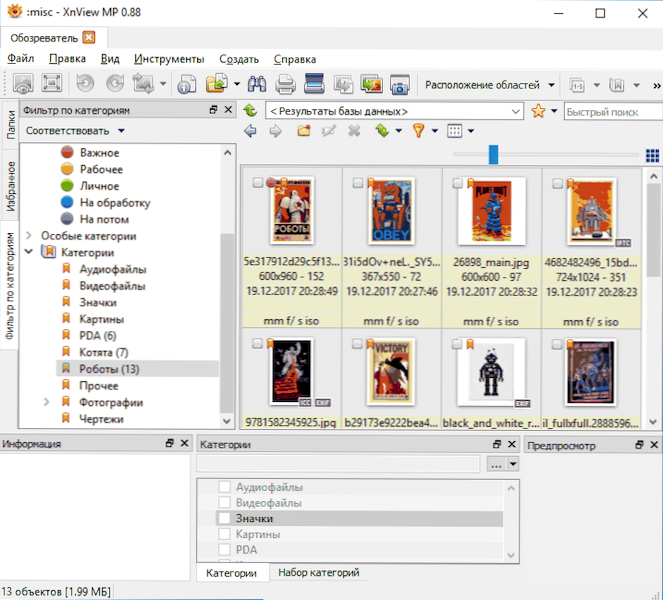
Jei du kartus spustelėsite bet kurį vaizdą, naujas skirtukas su šia nuotrauka bus atidaryta su galimybe atlikti paprastas redagavimo operacijas:
- Pasukite neprarandant kokybės (JPEG).
- Raudonųjų akių poveikio mažinimas.
- Nuotraukos dydžio pokyčiai, vaizdo genėjimas (personalas), pridedant tekstą.
- Filtrų taikymas ir spalvų korekcija.
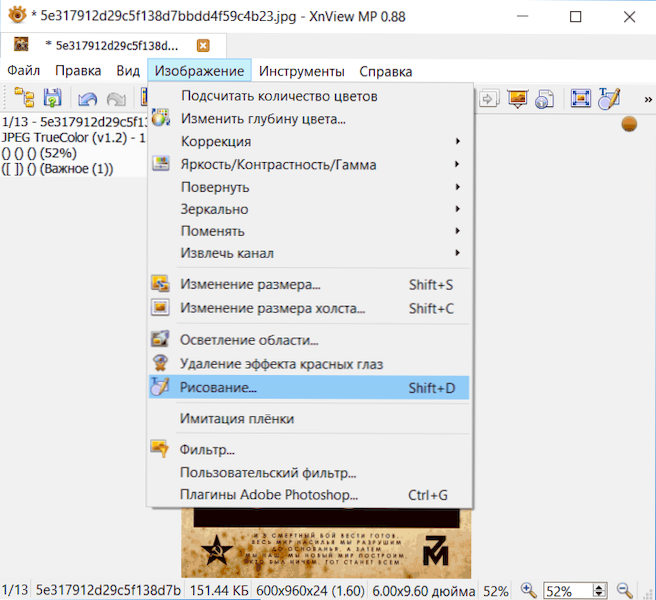
Taip pat nuotraukos ir vaizdai gali būti paversti kitu forma.e. Konvertuojant ir kai kuriuos redagavimo elementus galima nedelsiant pritaikyti nuotraukų grupei). Natūralu,.
Tiesą sakant, „XNView MP“ galimybės yra platesnės, nei galima aprašyti šiame straipsnyje, tačiau jie visi yra pakankamai aiškūs ir, išbandę programą, dauguma vartotojų galės atlikti šias funkcijas savarankiškai. Aš rekomenduoju pabandyti.
Galite atsisiųsti MP (tiek diegimo programos, tiek nešiojamos versijos) iš oficialios svetainės https: // www.Xnview.Com/en/xnviewmp/(nepaisant to, kad svetainėje anglų kalba, įkelta programa turi Rusijos sąsają, kurią galima pasirinkti pirmąjį paleidimą, jei ji nėra įdiegta automatiškai).
Irfanview
Kaip teigiama nemokamos „IrfanView“ programos svetainėje, tai yra vienas populiariausių nuotraukų žiūrovų. Galite su tuo susitarti.
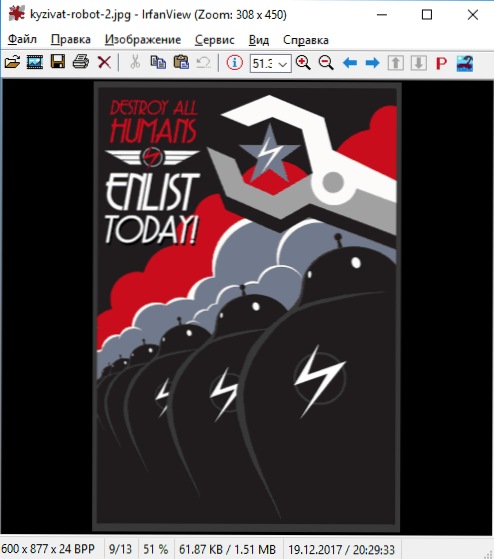
Be ankstesnės svarstomos programinės įrangos, „IrfanView“ palaiko daugybę nuotraukų formatų, įskaitant neapdorotus skaitmeninius kameras, palaiko vaizdų redagavimo funkcijas (paprastas pataisos užduotis, vandens ženklus, nuotraukų konvertavimą), įskaitant papildinius, paketų failų apdorojimą ir daug daugiau (daug daugiau (daug daugiau (daug daugiau (daug daugiau (daug daugiau “ (Tačiau čia nėra jokių vaizdų failų kategorizavimo funkcijų). Galimas programos pranašumas yra labai mažas dydis ir reikalavimai kompiuterinių sistemų ištekliams.
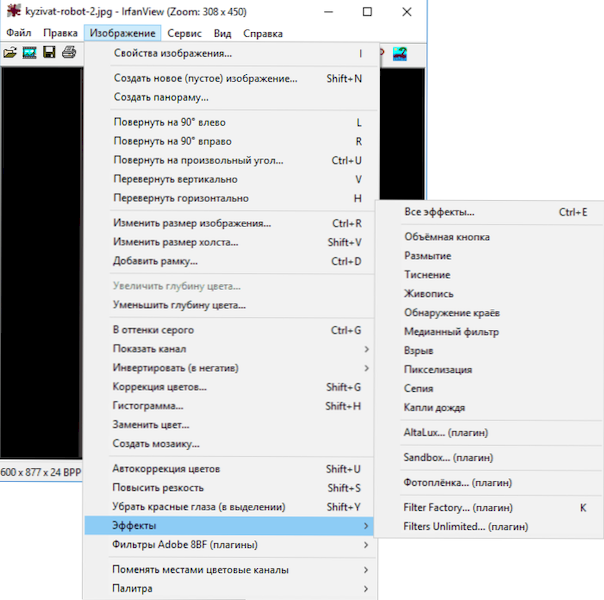
Viena iš problemų, su kuriomis „IrfanView“ vartotojas gali susidurti atsisiunčiant programą iš oficialios svetainės http: // www.Irfanview.Com/ - pačios programos ir papildinių sąsajos rusų kalbos diegimas. Procedūra yra tokia:
- Jie įkėlė ir įdiegė programą (arba išpakavo, jei naudojama nešiojama versija).
- Oficialioje svetainėje mes apsilankėme skyriuje „IrfanView“ kalbų ir įkėlėme „Exe-Installer“ arba „ZIP“ failą („Geresnis zip“, jame taip pat yra išverstų papildinių).
- Naudodamiesi pirmąja.
- Iš naujo paleiskite programą ir, jei rusų kalba iš karto neprisijungia prie jos, pasirinkite parinktis - Kalbą ir pasirinkite Rusijos kalbą meniu.
Pastaba: „IrfanView“ taip pat galima įsigyti „Windows 10“ parduotuvės pavidalu (dviejose „IrfanView64“ ir „Just OfanView“ versijose, kai kuriais atvejais (uždraudus diegti programas iš parduotuvės), tai gali būti naudinga.
„Faststone Image Viewer“
„Faststone Image Viewer“ yra dar viena populiari nemokama programa, skirta peržiūrėti nuotraukas ir vaizdus kompiuteryje. Kalbant.
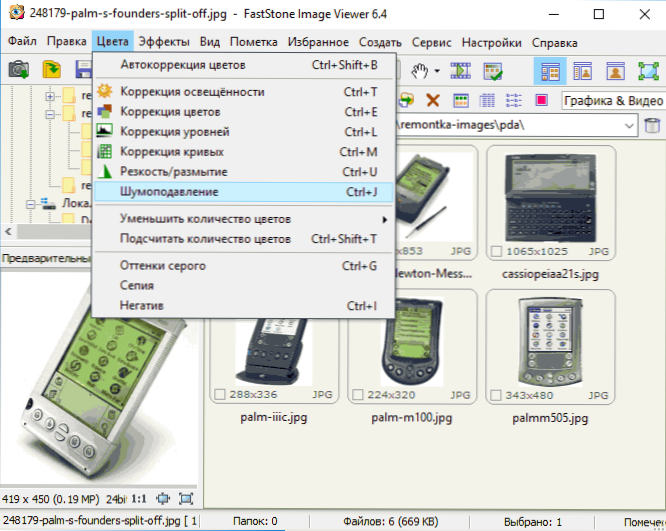
Be to, kad galima peržiūrėti daugybę nuotraukų, taip pat yra redagavimo parinkčių:
- Standartinis, pavyzdžiui, genėjimas, keičiantis dydis, teksto ir vandens ženklų taikymas, nuotraukų pasukimas.
- Įvairūs efektai ir filtrai, įskaitant spalvų pataisą, raudonų akių pašalinimą, triukšmo mažinimą, redagavimo kreives, padidėjusį aštrumą, kaukių naudojimą ir kitus.
Galite atsisiųsti „Faststone Image Viewer“ rusų kalboje iš oficialios svetainės http: // www.Fastone.ORG/FSViewerDownload.HTM (pati svetainė anglų kalba, tačiau yra rusų programos sąsaja).
„Windows 10“ programa „Nuotraukos“
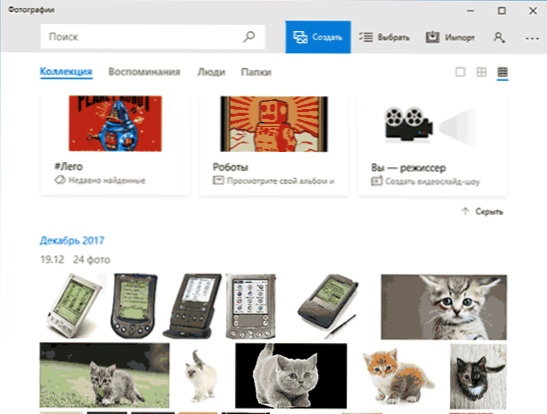
Daugeliui nepatiko nauja sukurta programa, skirta peržiūrėti nuotraukas „Windows 10“, tačiau, jei atidarote ne du kartus spustelėdami vaizdą, o tiesiog iš meniu Pradėti galite pamatyti, kad programa gali būti gana patogi.
Kai kurie dalykai, kuriuos galima padaryti programoje „Nuotraukos“:
- Ieškokite nuotraukos turinio (t.e. Kur įmanoma, paraiška nustatys, kas parodyta paveikslėlyje, ir tada galėsite ieškoti nuotraukų su norimu turiniu - vaikais, jūra, katėmis, mišku, namais ir kt.D.).
- Norėdami sugrupuoti nuotraukas pagal juos rastus žmones (tai atsitinka automatiškai, galite patys nustatyti vardus).
- Sukurti albumus ir vaizdo skaidrių demonstracijas.
- Iškirpkite nuotrauką, pasukite ir naudokite filtrus (dešiniuoju pelės mygtuku spustelėkite Atidaryti nuotrauką - pakeiskite ir sukurkite - Keiskite).
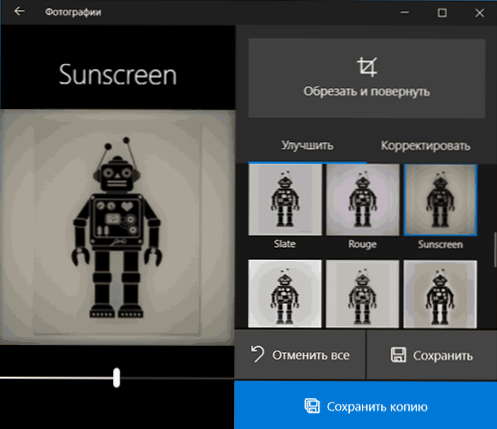
T.e. Jei vis dar nekreipėte dėmesio į sukurtą nuotraukų programą „Windows 10“, gali būti prasminga susipažinti su jo funkcijomis.
Apibendrinant, aš pridursiu, kad jei nemokama nėra prioritetas, turėtumėte atkreipti dėmesį į tokias programas, skirtas peržiūrėti, kataloguoti ir paprastas redaguoti nuotraukas kaip ACDSEE ir Zoner fotostudis x.
Tai taip pat gali būti įdomu:
- Geriausi nemokami grafiniai redaktoriai
- „Foshop Online“
- Kaip padaryti koliažą iš nuotraukų internete
- « Neteisingas paslaugų diegimo skyrius šiame INF faile (MTP įrenginys, MTP įrenginys)
- „Windows“ registro pakeitimų stebėjimas »

